电脑游戏声音大小怎么调?全方位解决游戏音量问题

在享受电脑游戏带来的乐趣时,声音效果往往能极大地提升游戏体验。然而,有时候我们会遇到游戏声音过小或者没有声音的情况,这无疑会影响我们的游戏体验。本文将为您详细介绍电脑游戏声音大小如何调整,帮助您解决这一问题。
一、检查游戏内音量设置

首先,我们需要确认游戏内是否已经开启了声音,并且音量没有被调至最小。以下是检查和调整游戏内音量的步骤:
打开游戏,进入游戏设置界面。
查找音量或声音设置选项。
确保游戏音量没有被静音,并且音量大小适中。
如果游戏内音量设置无效,尝试重启游戏或重新启动电脑。
二、检查电脑系统音量设置

如果游戏内音量设置正常,但游戏声音依然很小,那么可能是电脑系统音量设置的问题。以下是调整电脑系统音量的步骤:
在电脑桌面下方任务栏找到扬声器图标。
右击扬声器图标,选择“打开音量控制”。
在音量控制窗口中,找到“游戏”选项卡。
调整游戏音量,确保游戏音量没有被静音。
三、检查音频设备驱动程序

如果以上方法都无法解决问题,可能是音频设备驱动程序出现问题。以下是检查和更新音频设备驱动程序的步骤:
打开“控制面板”,选择“硬件和声音”。
点击“设备管理器”,找到“声音、视频和游戏控制器”类别。
展开该类别,查看音频设备是否带有黄色感叹号或问号。
如果有,右击该设备,选择“更新驱动程序”。
按照提示完成驱动程序的更新。
四、检查音频设备硬件问题
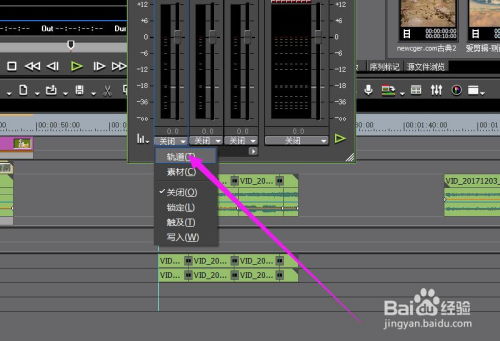
如果以上方法都无法解决问题,可能是音频设备硬件存在问题。以下是检查音频设备硬件的步骤:
检查音箱或耳机是否有损坏,如线缆断裂、接口松动等。
尝试使用其他音箱或耳机连接电脑,以排除设备本身的问题。
如果问题依然存在,可能是电脑主板音频芯片损坏,需要联系专业维修人员进行检查。
电脑游戏声音大小调整是一个相对简单的过程,但有时也会遇到一些问题。通过以上方法,相信您已经能够解决大部分游戏音量问题。在享受游戏的同时,不要忘记关注电脑硬件的维护和更新,以确保游戏体验的流畅和稳定。
